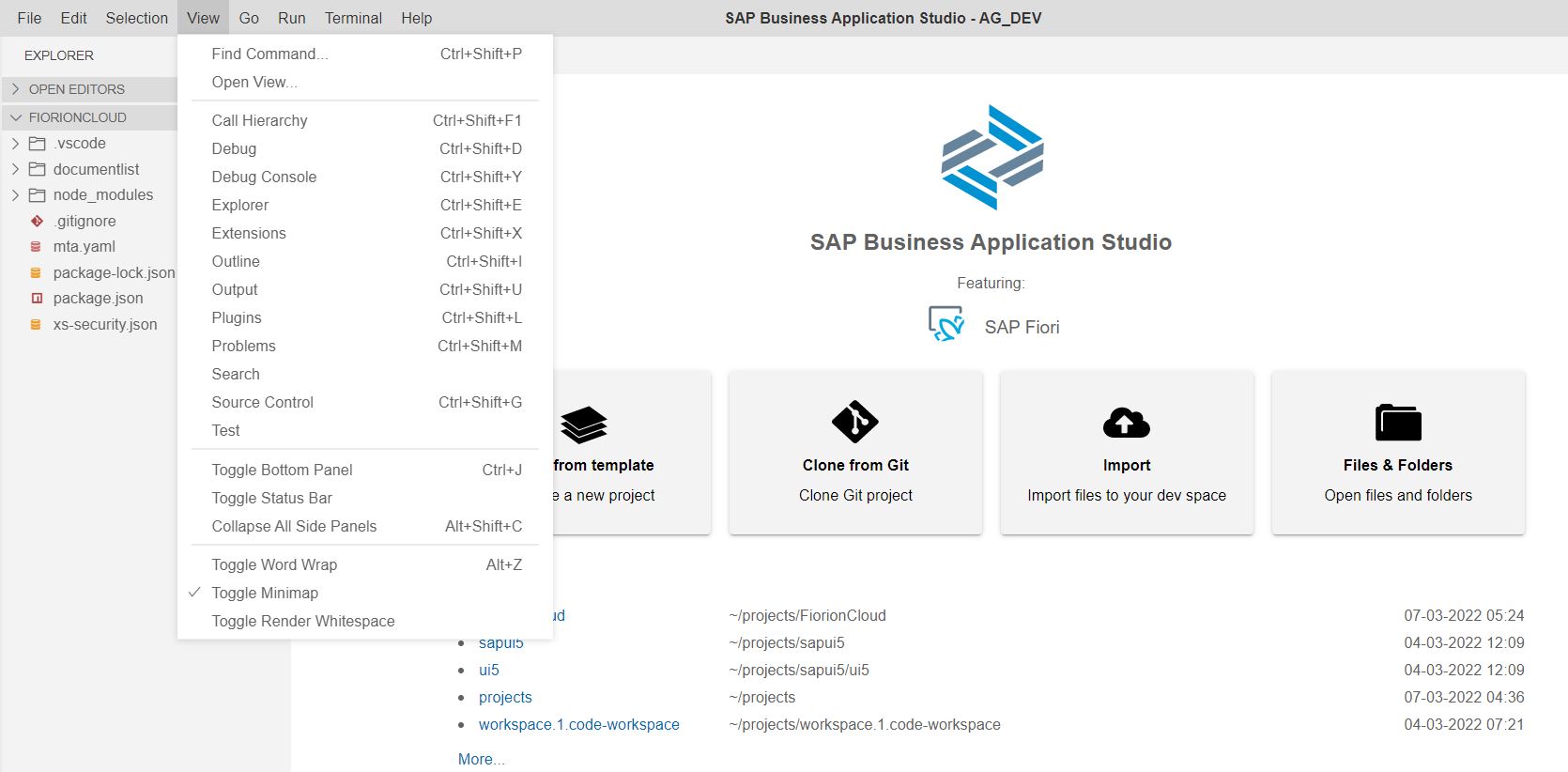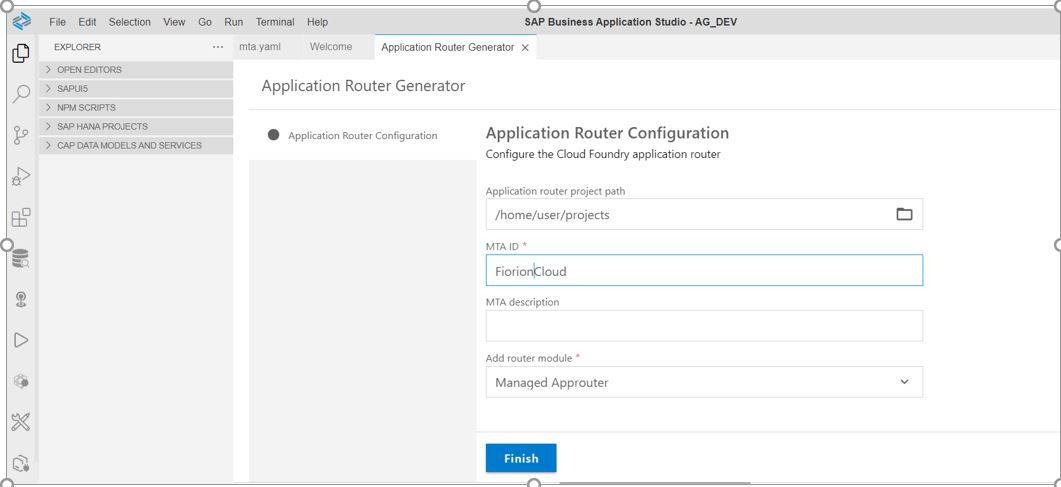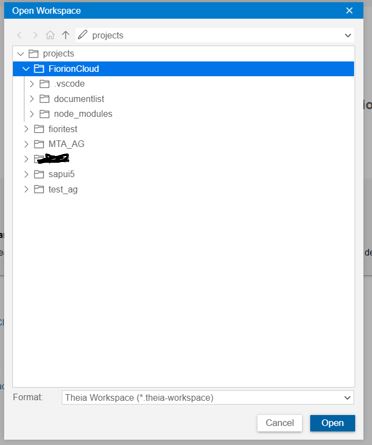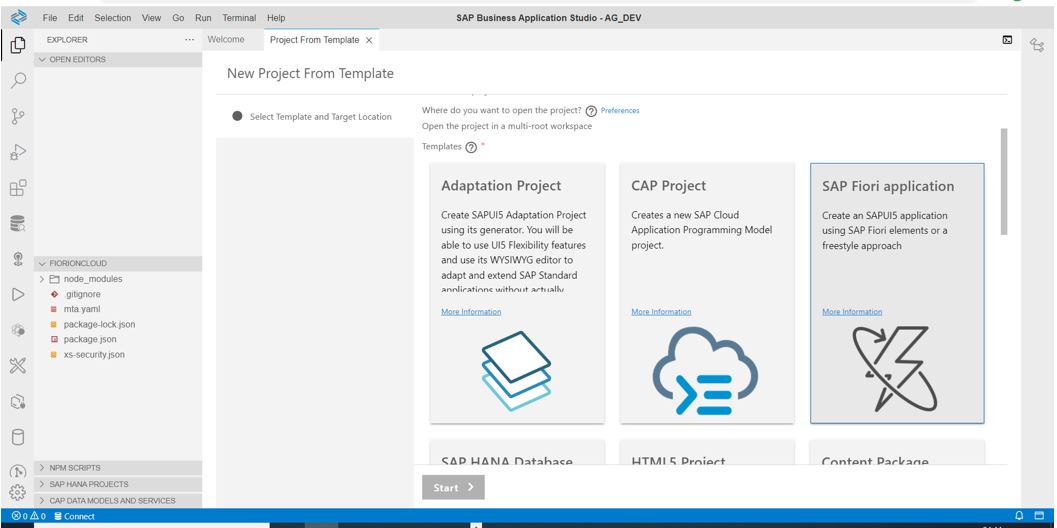Aprende en Comunidad
Avalados por :





Creando una aplicación Fiori con servicios OData en SAP BTP y sistema local
- Creado 01/03/2024
- Modificado 01/03/2024
- 64 Vistas
0
Cargando...
En mi blog anterior (
Usando Cloud Connector para establecer conectividad entre SAP BTP y el sistema local | Blogs de SAP
) , he expuesto un sistema local .
Ahora, continuando más adelante, utilizaré un servicio OData disponible en el sistema local y crearé una aplicación Fiori en el estudio de aplicaciones comerciales y la ejecutaré localmente. Los servicios OData me dan la lista de documentos del sistema local.
El flujo consta de los siguientes pasos mencionados a continuación:
En la barra de menú, selecciona Ver --> Buscar Comando
Abre el Generador de Enrutador de Aplicaciones CF comando en la paleta de comandos en tu estudio de aplicaciones comerciales
Se crea un proyecto una vez que haces clic en Finalizar.

Ahora, continuando más adelante, utilizaré un servicio OData disponible en el sistema local y crearé una aplicación Fiori en el estudio de aplicaciones comerciales y la ejecutaré localmente. Los servicios OData me dan la lista de documentos del sistema local.
-
Requisitos previos del entorno :
- Tienes un sistema local en el que has expuesto un servicio OData
- Has configurado SAP Cloud Connector
- Tienes acceso a SAP BTP
- Has creado un espacio de desarrollo Fiori de SAP en el Estudio de Aplicaciones Comerciales de SAP.
-
El espacio de desarrollo Fiori de SAP está en estado
RUNNINGy lo has abierto.
El flujo consta de los siguientes pasos mencionados a continuación:
Paso 1: Crear nuevo proyecto de aplicación multitarget
- Ejecuta un asistente para crear un proyecto de aplicación multitarget (MTA) configurado para usar el Enrutador de Aplicaciones Administradas. Se requiere un MTA para crear el artefacto de implementación para SAP BTP, entorno Cloud Foundry.
- Inicia sesión en tu Estudio de Aplicaciones Comerciales y abre tu espacio de desarrollo.
En la barra de menú, selecciona Ver --> Buscar Comando
Abre el Generador de Enrutador de Aplicaciones CF comando en la paleta de comandos en tu estudio de aplicaciones comerciales
- Se abre el Asistente del Generador de Rutas de Aplicaciones y se deben proporcionar los siguientes parámetros:
- Ruta del proyecto del enrutador de aplicaciones
- ID y descripción de MTA
- Agregar Módulo de Ruta
Se crea un proyecto una vez que haces clic en Finalizar.
Paso 2: Abrir el Espacio de Trabajo
- Selecciona Archivo ---> Abrir Espacio de Trabajo
- Selecciona el FiorionCloud dentro de la carpeta del proyecto y abre el proyecto
Paso 3: Generar una aplicación basada en la plantilla de aplicación SAP Fiori
- Elige Aplicación SAP Fiori
- Para la selección del diseño, selecciona el tipo de aplicación como Elementos SAP Fiori y elige Página de objeto de informe de lista .
Pedro Pascal
Se unió el 07/03/2018
Facebook
Twitter
Pinterest
Telegram
Linkedin
Whatsapp
Sin respuestas
 No hay respuestas para mostrar
Se el primero en responder
No hay respuestas para mostrar
Se el primero en responder
contacto@primeinstitute.com
(+51) 1641 9379
(+57) 1489 6964
© 2024 Copyright. Todos los derechos reservados.
Desarrollado por Prime Institute
Hola ¿Puedo ayudarte?